u装机u盘uefi安装ghost win8教程
来源:www.uzhuangji.cn 发布时间:2016-07-03 07:35
由于uefi启动模式省去了传统bios加载的时间,并且支持大容量的硬盘,所以微软在win8系统中大力推行uefi模式,而且现在很多新出的笔记本电脑也都支持uefi启动模式,那么uefi u盘启动如何安装win8系统呢?一些新手朋友仍然不太熟悉,下面就一起来学习u装机u盘uefi安装win8教程。
准备工作:
1、制作u装机uefi版u盘启动盘,详情可参考:u装机UEFI版制作u盘启动盘使用教程。
2、将ghost win8系统镜像拷贝到u装机u盘中。
开始安装:
1、将制作好的u装机uefi版u盘插入电脑,重启,按下启动热键进入u盘启动项选择窗口,选择以“uefi”开头的u盘选项,按回车,如下图所示:
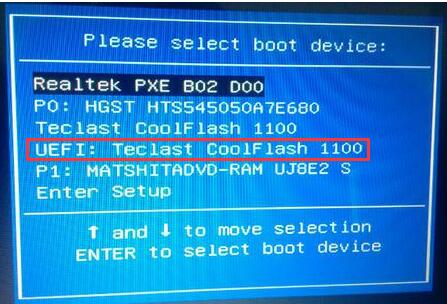
2、接着进入u装机pe系统,如下图所示:

3、打开桌面上的u装机PE一键装机工具,点击“浏览”,将ghost win8系统镜像包添加进来,如下图所示:
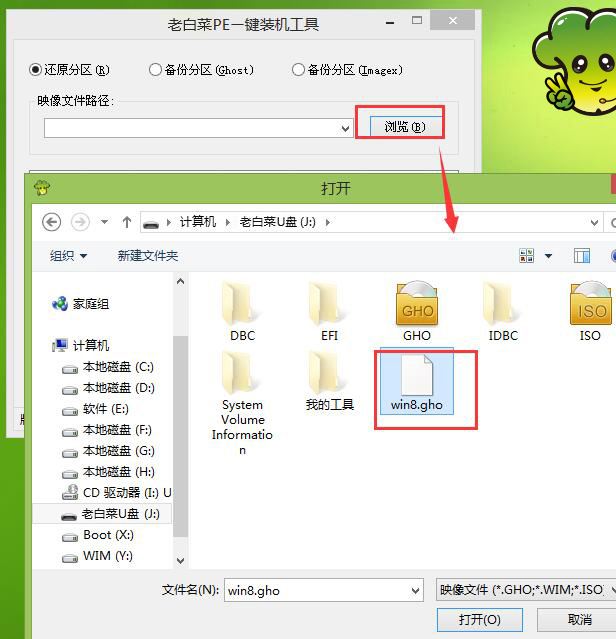
4、选择一个安装盘,这里我们选择c盘,点击确定,如下图所示:
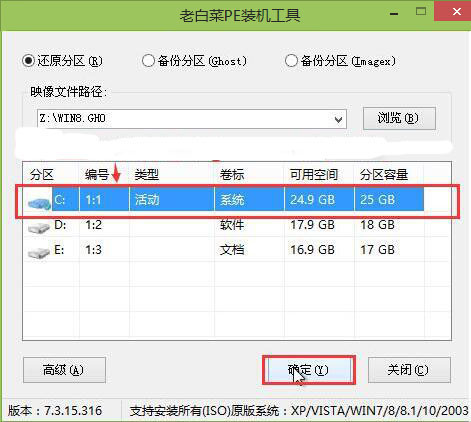
5、在弹出的确认执行还原操作窗口中,点击“确定”,如下图所示:

6、耐心等待ghost win8系统还原过程,如下图所示:
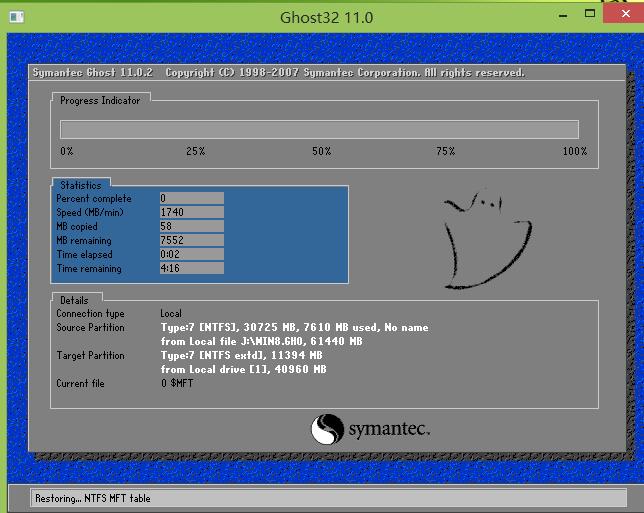
7、接着系统会自动重启,然后自动安装,如下图所示:

8、最后就可以进入win8桌面了,如下图所示:

以上就是u装机u盘uefi安装win8使用教程,安装ghost版的win8系统不需要转换分区表格式,因此省去了很多麻烦,大家有兴趣的话赶快来试一试吧。
下一篇:uefi模式安装win7系统教程
推荐阅读
"微星gs63 8re-001cn笔记本怎么使用u装机u盘启动盘安装win8系统"
- 三星350xaa笔记本如何使用u装机u盘启动盘安装win7系统 2021-07-30
- 惠普pavilion x360 13-u000笔记本怎么使用u装机u盘启动盘安装win7系统 2021-07-29
- 神舟优雅x5笔记本怎么使用u装机u盘启动盘安装win10系统 2021-07-29
- 惠普envy x2 12-g018nr笔记本怎么使用u装机u盘启动盘安装win8系统 2021-07-29
机械革命深海幽灵z1笔记本怎么使用u装机u盘启动盘安装win7系统
- 海尔简爱 1406w笔记本如何使用u装机u盘启动盘安装win7系统 2021-07-27
- 墨舞tx40笔记本如何使用u装机u盘启动盘安装win10系统 2021-07-27
- 联想ideapad 500s-15-ifi笔记本如何使用u装机u盘启动盘安装win8系统 2021-07-27
- 中柏ezbook s4笔记本怎么使用u装机u盘启动盘安装win10系统 2021-07-26
u装机下载
更多-
 u装机怎样一键制作u盘启动盘
u装机怎样一键制作u盘启动盘软件大小:358 MB
-
 u装机超级u盘启动制作工具UEFI版7.3下载
u装机超级u盘启动制作工具UEFI版7.3下载软件大小:490 MB
-
 u装机一键u盘装ghost XP系统详细图文教程
u装机一键u盘装ghost XP系统详细图文教程软件大小:358 MB
-
 u装机装机工具在线安装工具下载
u装机装机工具在线安装工具下载软件大小:3.03 MB










